Cara Mengganti Nomor Telepon Gmail di Android dan Laptop
Nomor telepon saat ini tidak hanya sekedar digunakan untuk melakukan panggilan telepon saja, namun sudah digunakan dalam banyak hal lain terutama dalam dunia jaringan Internet.
Misalkan dalam pembuatan sebuah akun media sosial atau akun-akun lainnya , biasanya nomor telepon menjadi syarat utama yang harus disiapkan.
Tak terkecuali pada layanan Email dari Google yaitu Gmail (Google Mail). Ketika membuat akun Gmail pengguna di suruh untuk menautkan Nomor telepon saat pembuatan akun.
Fungsi dari nomor telepon pada akun Gmail tersebut digunakan untuk masalah keamanan maupun untuk melakukan verifikasi ketika lupa Password, dimana nantinya bisa melakukan pergantian password baru.
Namun terkadang karena alasan tertentu, pengguna ingin mengganti nomor telepon yang sudah tertaut atau digunakan pada akun Gmail.
Apakah hal tersebut dapat dilakukan? Jawabannya tentu bisa, sebab pada Gmail sudah disiapkan fitur untuk melakukan pergantian nomor telepon.
Pengguna dapat mengganti nomor telepon secara langsung tanpa perlu menghubungi pihak Gmail terlebih dahulu.
Nah apakah kalian mulai penasaran bagaimana cara melakukannya? Simak ulasannya di bawah ini mengenai bagaimana cara mengganti nomor telepon pada akun Gmail.
Baca juga: 3 Cara Logout Gmail Di Hp Yang Hilang
Cara Mengganti Nomor Telepon Gmail di Android dan Laptop
Dalam mengganti nomor telepon pada Gmail dapat dilakukan dengan mudah lewat perangkat manapun asalkan kita sudah masuk (Login) kedalam akun google tersebut.
Pada artikel ini akan dijelaskan cara ganti nomor telepon pada Gmail lewat Android dan lewat Laptop. Silahkan nanti pilih sendiri cara mana yang menurut kalian sesuai dengan kondisi.
A. Lewat Android
Cara lewat Android sangat cocok dipakai bagi pengguna yang akun Gmail-nya digunakan juga pada Android. Sehingga tidak perlu melakukan Login pada browser ponsel maupun pada browser laptop.
Pengguna dapat langgung mengganti nomor telepon melalui aplikasi Gmail yang ada pada Android. Nah berikut caranya:
- Buka Aplikasi Gmail
- Tekan Menu Profil Setelah Aplikasi Gmail terbuka, silahkan tekan menu profil yang biasanya terletak pada bagian pojok kanan atas laman.
- Pilih Akun
Kemudian silahkan pilih akun Gmail yang ingin diganti nomor teleponnya, jika dalam ponsel tertaut (terdapat) lebih dari satu akun.
Namun jika hanya ada satu akun Gmail pada Ponsel kalian, maka silahkan lewati saja langkah ini. - Tekan Menu Profil Kembali
Setelah memilih akun Gmail yang diinginkan akan kembali ke halaman awal, maka silahkan tekan menu profil lagi. - Selanjutnya Tekan Tekan Kelola Akun Google Anda
- Cari Dan Pilih Tab Info Pribadi
- Cari Info Kontak Dan Pilih Telepon
Pada menu Info Pribadi, silahkan cari Info Kontak lalu tekan Telepon. - Kemudian Tekan Nomor Telepon
- Tekan Icon Pensil
Untuk mengganti nomor telepon, silahkan tekan Icon Pensil yang berada disamping nomor telepon kalian saat ini. - Masukkan Password Akun Gmail
Akan ada verifikasi yang diharuskan memasukkan password akun Gmail. Jadi silahkan masukkan lalu tekan berikutnya. - Tekan Icon Pensil Lagi
- Kemudian Tekan Update Nomor Telepon
- Silahkan Ganti Nomor Telepon , Kemudian Tekan Selanjutnya
- Tekan Dapatkan Kode
- Lalu Silahkan Masukkan Kode Verifikasi Yang Di Kirim Ke Nomor Yang Telah Ditambahkan Tadi Lewat SMS
Kode Verifikasi akan di kirimkan ke Nomor Telepon yang telah kalian tambahkan tadi. Kode verifikasi yang dikirim biasanya berjumlah enam digit.
Jika kode sudah dimasukkan, selanjutnya silahkan tekan verifikasi. - Selesai
Jika berhasil maka Nomor Telepon akan berubah, lewat nomor tersebutlah nantinya akan bisa digunakan untuk mereset Password jika mengalami lupa Password.
B. Lewat Laptop/PC
Selain lewat ponsel, nomor telepon Gmail dapat juga diganti lewat Laptop/Pc. Kalian hanya perlu Login Gmail lewat Browser Desktop, kemudian masuk ke menu pengaturan dan melakukan pergantian nomor.
Untuk lebih jelasnya, berikut tutorial-nya:
- Buka Browser Kesayangan kalian
Pertama silahkan buka Browser yang kalian gunakan pada Desktop. Namun dalam contoh disini saya menggunakan Mozilla Firefox.
Jika kalian menggunakan Browser lain itu sama saja. - Logout Akun Gmail Lain
Jika dalam Browser yang kalian gunakan ada akun Gmail lain yang berada (Login) dalam Browser tersebut, maka silahkan di Logout terlebih dahulu.
Atau jika tidak ingin Logout akun lain, nanti bisa juga dengan cara memilih opsi tambah akun lain.
Atau malah mungkin akun Gmail yang ingin diganti nomor teleponnya sudah dalam keadaan Login dalam Browser, maka bisa langsung saja ke langkah berikutnya. - Kunjungi Alamat Berikut: https://myaccount.google.com/personal-info
- Login Dengan Akun Gmail Yang Ingin Diganti Nomor Teleponnya
- Kemudian Tekan atau Klik Telepon
- Selanjutnya Klik Nomor Telepon
- Klik Icon Pensil
- Masukkan Password Email Untuk Verifikasi
- Klik Icon Pensil Lagi
- Klik Update Nomor Telepon
- Silahkan Ganti Nomor Telepon Dan Klik Selanjutnya
- Pilih Dapatkan Kode
- Masukkan Kode Verifikasi Yang Dikirim Ke Nomor Telepon, Dan Jika Sudah Klik Verifikasi
- Selesai
Baca juga: 4 Cara Menambahkan Email Di Hp Android (Gmail)
Mengganti nomor telepon pada Gmail memang sangat diperlukan jika nomor telepon sudah tidak aktif, hilang, dan lain sebagainya.
Sebab nomor telepon tersebut akan digunakan untuk masalah keamanan akun, khususnya untuk mereset sandi/Password yang lupa.
Bahkan sekarang ini jika melakukan Login Gmail pada perangkat lain yang sebelumnya belum pernah digunakan Login akun kalian, biasanya memerlukan verifikasi melalui nomor telepon.
Pada beberapa kasus tidak bisa Login Gmail gegara nomor telepon sudah mati, padahal pengguna memiliki Password-nya. Hal tersebut terjadi ketika pengguna mencoba Login pada perangkat yang sebelumnya belum pernah digunakan.
Oleh sebab itu jika nomor kalian sudah tidak bisa digunakan dengan alasan tertentu, maka sebaiknya lakukan segera pergantian nomor pada akun Gmail maupun akun-akun lainnya.
Sekian dan semoga membantu…….


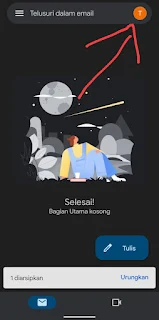



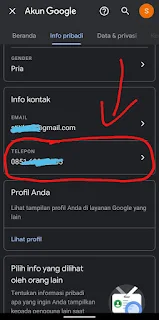




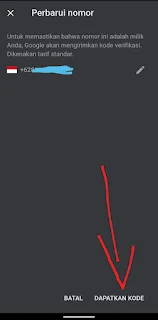



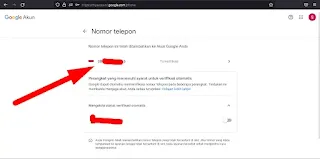


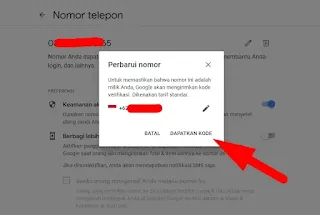

Posting Komentar untuk "Cara Mengganti Nomor Telepon Gmail di Android dan Laptop"
Posting Komentar